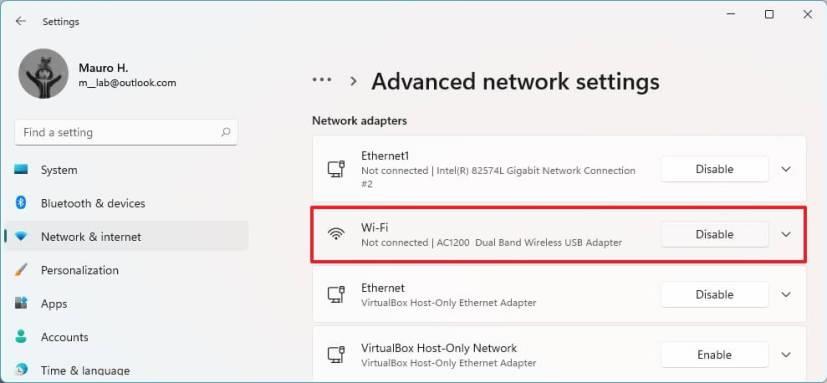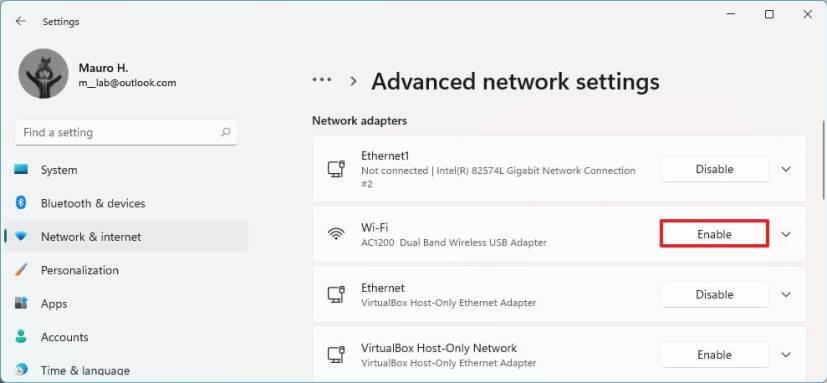- Trên Windows 11, mở Cài đặt > Mạng và internet > Cài đặt mạng nâng cao .
- Nhấp vào nút Tắt để tắt bộ điều hợp mạng.
- Nhấp vào nút Bật cho bộ điều hợp mạng để bật.
Windows 11 giúp bạn dễ dàng bật hoặc tắt bộ điều hợp mạng từ ứng dụng Cài đặt, vì vậy bạn không còn phải sử dụng Bảng điều khiển nữa.
Mặc dù Control Panel vẫn có sẵn trên Windows 11 , nhưng bạn sẽ không cần sử dụng nó để tắt hoặc bật bộ điều hợp mạng WiFi hoặc Ethernet nữa vì tùy chọn hiện là một phần của ứng dụng Cài đặt. Điều này sẽ hữu ích khi bạn gặp sự cố với kết nối mạng và việc tắt và bật lại nó có thể khắc phục sự cố khi bạn có nhiều bộ điều hợp và muốn tắt bộ điều hợp bạn không cần.
Dù lý do là gì, ứng dụng Cài đặt Windows 11 bao gồm các cài đặt trên trang cài đặt nâng cao “Mạng và internet”.
Trong hướng dẫn này , bạn sẽ học cách bật hoặc tắt bộ điều hợp mạng trên Windows 11. (Xem thêm video hướng dẫn để hoàn thành tác vụ này.)
Tắt bộ điều hợp mạng trên Windows 11
Để tắt bộ điều hợp mạng WiFi hoặc Ethernet trên Windows 11, hãy sử dụng các bước sau:
-
Mở Cài đặt trên Windows 11.
-
Nhấp vào Mạng & internet .
-
Nhấp vào tab Cài đặt mạng nâng cao ở phía bên phải.

-
Trong phần “Bộ điều hợp mạng”, nhấp vào nút Tắt để tắt bộ điều hợp mạng WiFi hoặc Ethernet trên Windows 11.
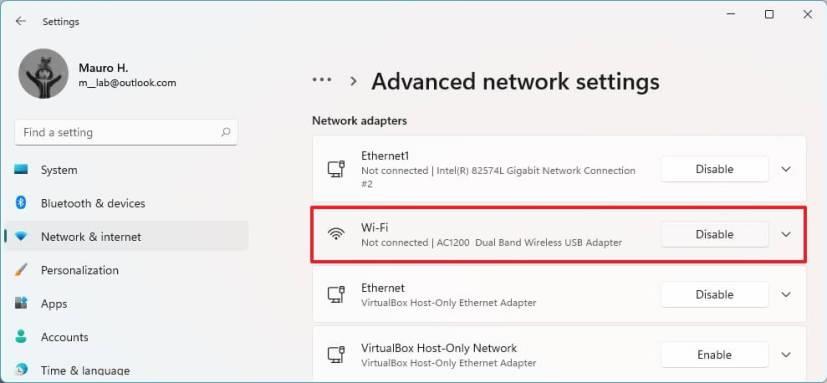
Bộ điều hợp mạng sẽ vô hiệu hóa sau khi bạn hoàn thành các bước và kết nối sẽ không được phép. Nếu bạn đang khắc phục sự cố kết nối, bạn có thể sử dụng các bước bên dưới để bật lại.
Bật bộ điều hợp mạng trên Windows 11
Để bật bộ điều hợp mạng trên Windows 11, hãy sử dụng các bước sau:
-
Mở Cài đặt .
-
Nhấp vào Mạng & internet .
-
Nhấp vào tab Cài đặt mạng nâng cao ở phía bên phải.

-
Trong phần “Bộ điều hợp mạng”, nhấp vào nút Bật để bật bộ điều hợp mạng WiFi hoặc Ethernet trên Windows 11.
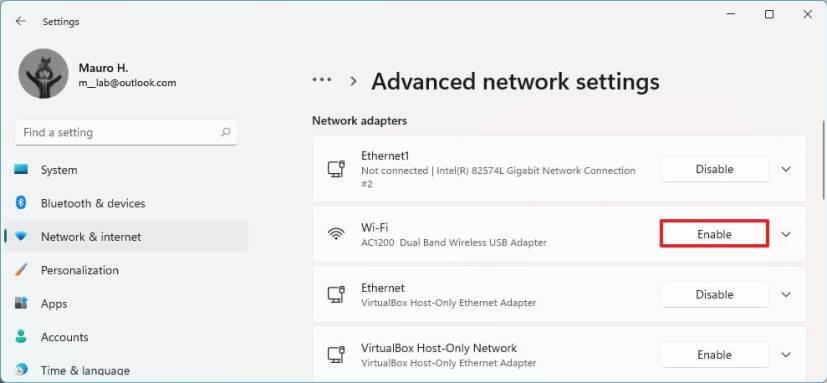
Sau khi bạn hoàn thành các bước, bộ điều hợp mạng không dây hoặc có dây sẽ cho phép nó bắt đầu chấp nhận các kết nối trên Windows 11.